office办公软件中的Word文档组件适用于编辑处理文件,今天,学习啦小编就教大家在Word中进行自动换行的操作方法。
打开Excel表格;
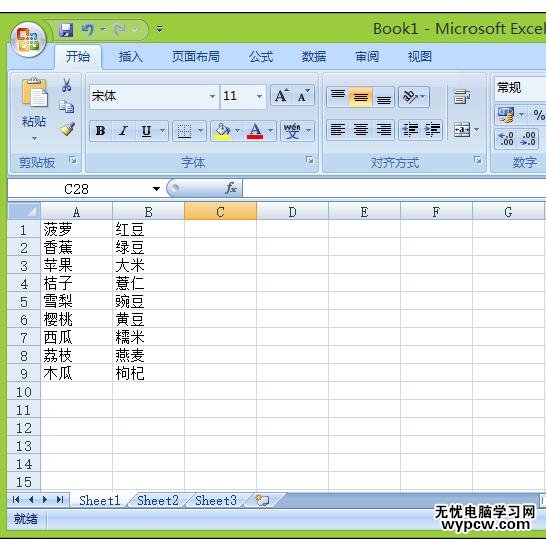
选中需要自动换行的单元格区域;
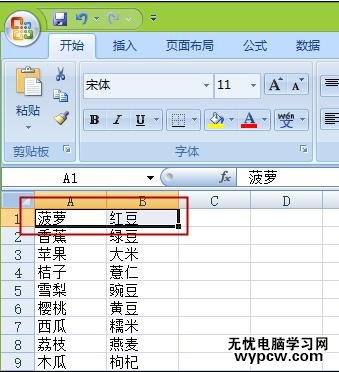
点击格式中的设置单元格格式;
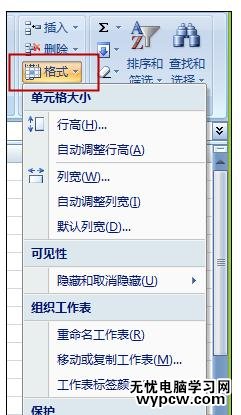
自动弹出窗口,选择对齐;
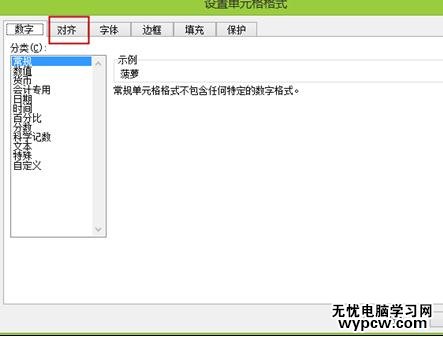
勾选自动换行,即可;
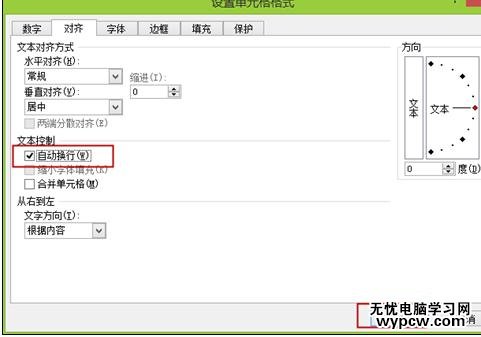
同样的选中需要自动换行的单元格区域;
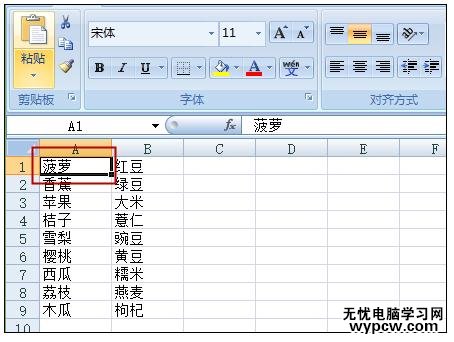
在开始选项卡中,点击自动换行按钮,即可。
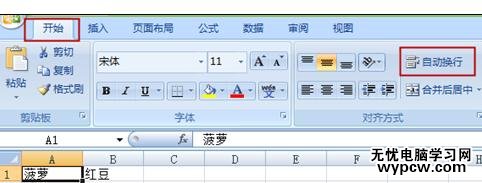
Word中进行自动换行的操作相关文章:
1.word中如何自动换行
2.Photoshop如何为段落文本自动换行
3.word2013表格怎么设置跨页换行
4.Word2010中进行设置图片文字环绕的操作方法
5.word中如何设置左右分栏
6.PPT超出版面无法输入怎么设置
7.怎么删除word中的换行符
新闻热点
疑难解答